Можно ли оплачивать айфоном 6 за место карты
Содержание статьи
Как пользоваться Apple Pay на iPhone 6: пошаговая инструкция и рекомендации
Еще совсем недавно совершение покупок с помощью телефона многие из нас назвали бы фантастикой. А сегодня для все большего количества людей это вполне привычная реальность. Первой такую, безусловно, полезную опцию для своих гаджетов презентовала корпорация Apple. Если вы являетесь владельцем iPhone 6, то уже сегодня вы можете избрать для себя этот безопасный и современный способ оплаты. Как настроить Apple Pay, как им пользоваться, мы подробно расскажем далее.
Об Apple Pay
Apple Pay — это универсальное, простое и безопасное средство платежа, доступное не только для айфонов, но и для Apple Watch, iPad, MacBook Pro. С его помощью можно расплатиться как в обычных магазинах, так и в интернет-маркетах и приложениях. В крупных городах мира налаживается также плата за проезд в общественном транспорте при помощи этой технологии.
Перед тем как настроить и использовать Apple Pay, убедитесь в наличии следующего:
- банковской карты, эмиссионер (выпустивший банк) которой поддерживает данную технологию;
- последней версии iOS на своем гаджете;
- выполненного на телефоне входа в iCloud, настроенного цифрового пароля и Tooch ID.
На одно устройство вы можете добавлять до 8 банковских и/или бонусных (последнее доступно не во всех странах) карт.
Настройка Apple Pay на устройстве iPhone
Вы убедитесь, что настроить эту систему платежей так же просто, как и пользоваться ею. Инструкция состоит из следующих несложных шагов:
- Зайдите в приложение Wallet (подробнее о нем читайте ниже).
- Тапните на «Добавить платежную карту», нажмите на «Далее».
- Если вы привязали какую-либо карту для оплаты покупок в iTunes, то вам нужно будет только ввести ее 3-значный код безопасности.
- В ином случае вам необходимо поместить карточку «лицом» в рамку, чтобы ее отсканировала задняя камера гаджета, или же ввести нужную информацию вручную — номер, срок «годности», имя и фамилию на латинице.
- Затем введите в необходимом окошке код безопасности с оборота карты.
- Внимательно ознакомьтесь с условиями обслуживания вашего банка-эмитента. В случае если вы согласны с ними, нажмите «Принимаю».
- Выберите один из предложенных способов регистрации карты в Apple Pay. Например, через СМС. В этом случае на номер телефона, привязанный к ней, сообщением придет цифровой код, который надо ввести в нужное окно.
- Тапните на «Готово» — айфон и карта готовы к оплате с помощью Apple Pay!
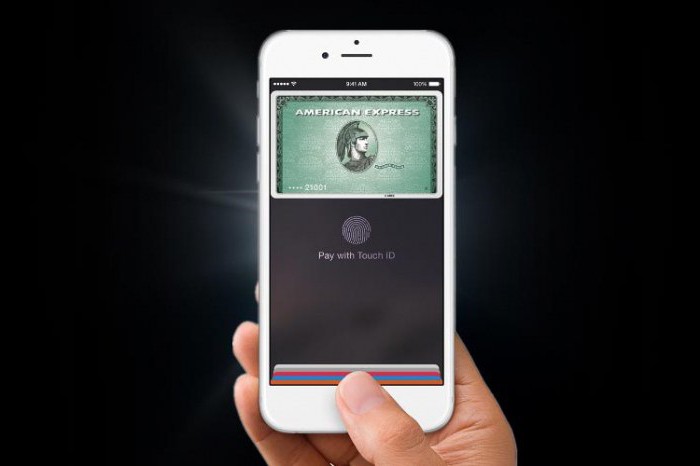
О Wallet
Немного о приложении — универсальном кошельке Wallet. Именно здесь может храниться не только добавленная вами сейчас кредитная или дебетовая банковская карта, но и подарочные сертификаты, посадочные талоны, скидочные и бонусные карточки, билеты в кино, театр, музей или на выставку. Вы всегда сможете ознакомиться с полезной информацией, которую они содержат: баланс, срок действия, свое место или номер и т.д.
Добавить карточку можно любым удобным способом:
- через «Почту» или «Сообщения»;
- используя сканер штрихкода Wallet;
- через браузер;
- через общий доступ Airdrop;
- через приложения, поддерживающие этот «кошелек»;
- через всплывающее уведомление в случае оплаты с помощью Apple Pay.
Использование программы Wallet на устройстве iPhone не вызывает затруднений. Если в карте есть сведения о местоположении и времени, где и когда она понадобится, она открывается в нужный момент автоматически. Быстро открыть карту можно также, дважды нажав на клавишу «Домой». При активации автоматического выбора для той или иной карты достаточно поднести телефон к бесконтактному считывающему устройству продавца, удерживая палец на Tooch ID.
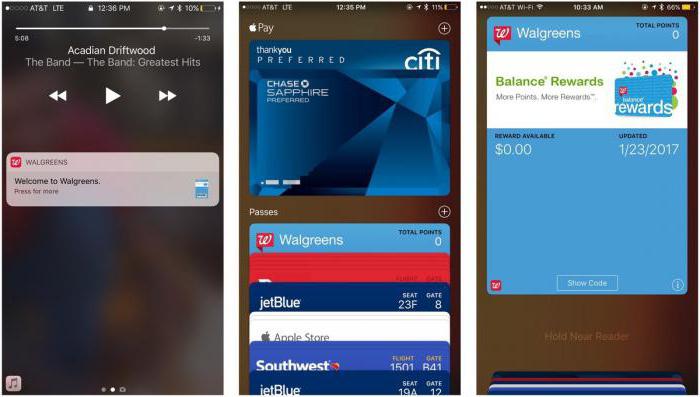
Нажав на значок «i» («информация») рядом с добавленной картой, вы можете сделать следующее:
- удалить ее;
- сделать открытым доступ к ней всем вашим устройствам Apple;
- обновить сведения о ней (просто потяните экран вниз);
- открыть/установить приложение, выпущенное эмитентом этой карты;
- активировать/отключить автоматическое обновление сведений о карте;
- включить или дезактивировать функцию появления на заблокированном экране;
- сделать активным или отменить автоматический выбор данной карты при покупках.
Как пользоваться Apple Pay: полное руководство для оплаты в магазинах
Оплата покупок в магазине происходит так:
- С Apple Pay можно оплатить товары и услуги только в терминалах, помеченных значком фирменного яблочка Apple и надписью Pay.
- После того как бесконтактный терминал продавца будет готов к обмену данными, просто расположите свой палец на кнопке-датчике Tooch ID и поднесите устройство на примерное расстояние 2,5 см к терминалу.
- Система сама выберет для платежа карту, для которой установлен «Автоматический выбор».
- Удерживайте смартфон у терминала до тех пор, пока не высветится надпись «Готово».
- Если вы хотите оплатить покупку другой картой из Wallet, то поднесите айфон к терминалу, не касаясь Tooch ID. Выберите нужную карту на экране гаджета.

Обратите внимание на эти нюансы, перед тем как пользоваться Apple Pay на iPhone 6:
- Покупку можно совершить только при наличии доступа в интернет.
- Некоторые магазины могут попросить вас при такой оплате дополнительно ввести ПИН вашей банковской карточки или расписаться в чеке, который высветится на экране смартфона.
- Если терминал потребует ввести четыре последние цифры вашей карты, то вам нужно войти в Wallet, нажать на значок «i» возле нужной карты и ввести цифры, указанные возле надписи «Номер учетной записи устройства». В этом случае они являются полноценным заменителем номера банковской карты.
- Если терминал просит выбрать между кредитной и дебетовой картой на своем экране, вам следует остановиться на кредитной.
Виртуальные покупки с помощью Apple Pay
Рассмотрим использование Apple Pay для покупок в приложениях:
- Оплатить ту или иную покупку вы можете, нажав на кнопку-сочетание фирменного яблока и надписи Pay, а также с приставками к ним Buy with…, Donate with…
- Проверьте все данные или введите требуемые.
- Если требуется оплата иной картой, то тапните на «>» рядом с предложенной.
- По требованию системы расположите палец на датчике Tooch ID.
- Не убирайте руку до появления «Готово».
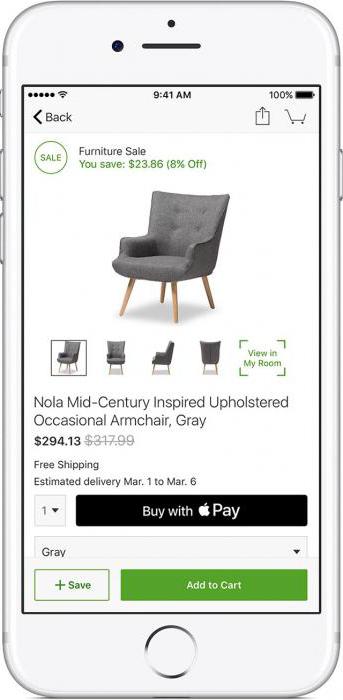
Теперь разберем, как пользоваться Apple Pay на iPhone 6, совершая покупки на веб-сайтах:
- Найдите знакомую кнопку «Купить с помощью Apple Pay», нажмите на нее.
- Проверьте выставленные данные, введите требуемую информацию.
- Совершите покупку, расположив по требованию системы палец на датчике Tooch ID.
- Уберите руку, как только появится «Готово».
Обратимся к конкретным примерам оплаты с Apple Pay в России.
Банки-эмитенты и магазины, поддерживающие Apple Pay в России
Кредитные организации-эмитенты, платежные системы, поддерживающие Apple Pay:
- Сбербанк;
- ВТБ 24;
- «Альфа-банк»;
- «Райффайзен Банк»;
- «Тинькофф»;
- «Бинбанк»;
- «Билайн»;
- «Промсвязьбанк»;
- «Газпромбанк»;
- «Открытие»;
- «Банк Санкт-Петербург»;
- МТС;
- «Кукуруза»;
- «Мегафон»;
- «Яндекс.Деньги»;
- «Рокетбанк»;
- «Русский стандарт».
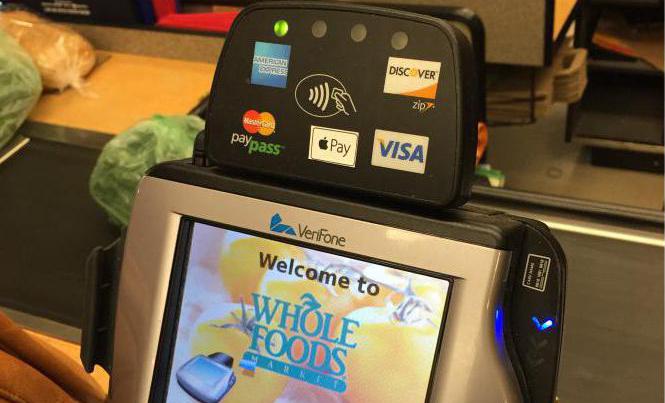
Перед тем как пользоваться Apple Pay на iPhone 6, вы наверняка хотели узнать, какие магазины и заведения имеют терминалы, применяющие этот вариант оплаты. На сегодня их более сотни тысяч. Среди них:
- «Ашан»;
- «Лента»;
- «М.Видео»;
- «Пятерочка»;
- «Бургер Кинг»;
- «Старбакс»;
- «Эльдорадо»;
- ЦУМ;
- «Карусель»;
- «Связной»;
- «Перекресток»;
- «Медиамаркт» и другие.
Приложения и сайты, где вы можете использовать данное средство платежа:
- «Рамблер-касса»;
- «Аэрофлот»;
- «Афиша»;
- «Кинопоиск»;
- «Яндекс.Такси»;
- «Утконос»;
- «Биглион»
- OZON;
- Lamoda и т.д.
О безопасности
Перед тем как пользоваться Apple Pay на iPhone 6, важно убедиться в надежности такого рода платежей. Данное средство оплаты по объективным причинам считается более надежным, чем традиционные банковские карточки:
- Для оплаты требуется отпечаток только вашего пальца либо цифровой код, который знаете только вы.
- На смартфоне и на сервере Apple не хранится номер вашей карты.
- При оплате ваш номер карточки и личные данные недоступны для продавца.
- Информация о транзакциях анонимна.
- При виртуальных покупках продавец видит только те данные о вас, которые вводите вы.
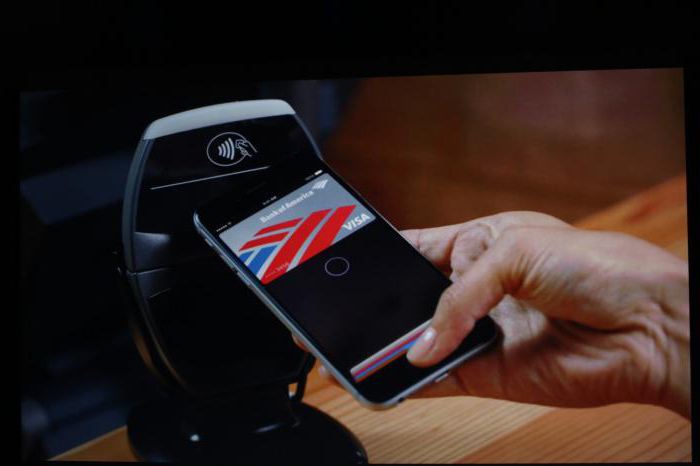
Если вы потеряли свой айфон или его украли, то никто посторонний не сможет оплачивать свои покупки через Apple Pay, т.к. это невозможно без кода и отпечатка именно вашего пальца. Кроме того, обслуживание этой системы платежей дистанционно можно приостановить, обратившись в службу поддержки банка-эмитента, либо через «Найти iPhone». При этом утерянное устройство не обязательно должно быть подключенным к интернету.
Прочие вопросы
Ответим на самые популярные вопросы:
- Как посмотреть свои транзакции? Это можно сделать в Wallet — там отображаются последние 10 операций.
- Необходимо ли подключение к интернету при оплате? Да, это необходимое условие.
- Взимается ли комиссия при такой оплате? Покупатель оплачивает только сумму своей покупки, комиссия — это забота продавца.
- Какие терминалы принимают это средство платежа? Бесконтактные PayPass, PayWave, NFC со знаком возможности оплаты с помощью Apple Pay.
Вот мы и разобрали все основные моменты по поводу того, как пользоваться Apple Pay на iPhone 6. Самое главное, что дает это средство расчетов — безопасную и легкую оплату с помощью смартфона, который теперь стал и вашим кошельком.
Источник
Apple Pay на iPhone 6, 6s и 6s Plus: тонкости работы с сервисом
Apple Pay iPhone 6 – это инструмент, который знают и любят миллионы пользователей. Если вы еще не входите в их число – пора исправлять оплошность. Читайте наши советы и инструкции, которые помогут вам начать использование удобной опции для совершения нужных приобретений.
Доступно ли использование?
Для начала разберемся, поддерживает ли Айфон 6 Эппл Пей – этот вопрос волнует множество пользователей. Мы порадуем вас вердиктом – устройства шестой модели и новее поддерживают работу модуля бесконтактной оплаты!
Именно в шестую модель впервые был встроен столь необходимый чип, позволяющий переводить средства легким касанием.
Вот вы и узнали, работает ли Apple Pay на iPhone 6 – правда, новость хороша? Можно оплачивать покупки с помощью отпечатка за одну секунду! Давайте обсудим, как начать использование сервиса и извлечь максимум возможностей.
Как настраивать и как пользоваться Apple Pay на iPhone 6
Для начала нам нужно активировать Apple Pay на iPhone 6 – научиться этому сможет даже «чайник»! Обратите внимание, скачивать приложение или загружать утилиту не нужно, все необходимые инструменты уже есть в вашем телефоне.
Напомним, необходимо соблюдение определенных условий – без этих параметров опцию активировать невозможно:
- Карта платежной системы Мастер Кард или Виза;
- Банк, входящий в число партнеров программы (можно посмотреть список на официальном сайте);
- Наличие идентификатора пользователя и пройденная авторизация в АйКлауд;
- На счету карточки должна лежать сумма, превышающая один рубль.
Изучаем, как включить Эпл Пей на Айфон 6 – этот процесс займет пару минут:
- Откройте приложение «Валлет», предустановленное в оболочку смартфона;
- Кликните на кнопку в виде плюса – вы найдете ее сверху справа;
- Прочтите соглашение и нажмите на иконку согласия;
- Отсканируйте карточку с помощью встроенной камеры;
- Или введите информацию о пластике вручную – номер, срок действия, цифры с обратной стороны и ФИО пользователя;
- Кликните «Далее»;
- Дождитесь получения кода в сообщении – это подтверждение от банка;
- Введите цифры в нужную строку и снова нажмите «Далее».
А еще мы порекомендуем активировать отпечаток пальца – без него оплата не будет происходить по запланированному алгоритму. Поговорим о том, как настроить Apple Pay на iPhone 6 6s в части Тач Айди:
- Откройте настройки на смартфоне;
- Найдите в меню строку «Тач Айди»;
- Введите код-пароль, использованный при регистрации;
- Кликните «Добавить отпечаток» и следуйте инструкции, чтобы ввести данные пальца;
- В меню «Использование» включите тумблер «Эпл Пэй».
Готово! Вы смогли самостоятельно установить Apple Pay на iPhone 6, а значит – пора изучить алгоритм оплаты выбранных покупок.
Оплачивать Apple Pay на iPhone 6 сможет каждый – не нужно никаких особенных навыков и умений. Изучайте нашу пошаговую инструкцию:
- Дождитесь появления на экране терминала соответствующего уведомления;
- Поднесите смартфон на расстояние около 2-5 сантиметров;
- Как только на экране телефона появится запрос платежа, приложите палец к сканеру отпечатков;
- Как только операция будет осуществлена, на экране появится иконка в виде галочки.
Вот мы и обсудили, как пользоваться Эпл Пей на Айфон 6 – даже ребенку доступен простейший алгоритм. Все, что вам потребуется – положительный баланс карточки и заряженный телефон.
Давайте поговорим о принципах работы технологии – наверняка, вам интересно узнать, как именно устройства соединяются между собой.
Принцип работы
В основе работы лежит небольшой модуль NFC. Именно этот чип обеспечивает связь между телефоном и кассовым терминалом.
- При касании смартфоном кассового аппарата происходит передача транзакции, зашифрованной кодом;
- Эти данные отправляются в банк – система сканирует возможность снятия денег и отправляет положительный или отрицательный ответ терминалу;
- Терминал обрабатывает ответ и списывает средства со счета карточки, привязанной к телефону.
Сервис состоит из четырех основных компонентов:
- Модуль передачи данных НФС, работающий на расстоянии двадцати сантиметров;
- Secure Element – область памяти, хранящая данные о банковских карточках;
- Компонент идентификации и хранения отпечатка пальца;
- Apple Pay Servers, управляющий состоянием карточек в платежном приложении.
Важно! Использовать Эпл Пей на Айфон 6 можно без боязни за деньги и сохранность личной информации – процесс абсолютно безопасен. Все данные зашифрованы – доступ не может получить ни одно третье лицо. Кроме того, каждая операция имеет личный шифрованный код, который никогда не повторяется. А для совершения покупок используется уникальный отпечаток пальца – именно ваш, другого такого нет.
Рассказали вам, есть ли Apple Pay на iPhone 6/ 6s/ 6 Plus/ 6s Plus – если вы являетесь гордым обладателем одного из этих устройств, смело вооружайтесь нашими инструкциями и отправляйтесь в кино или кафе.
Источник
Как пользоваться Apple Pay на iPhone 6: как включить
Автор Olha_Borischuk На чтение 5 мин. Просмотров 922 Опубликовано 25 ноября, 2019
С 2016 года на территории России активирован платежный сервис Apple Pay. Такая новинка заинтересовала многих пользователей IPhone, так как позволяет производить расчет за покупки без присутствия карт и наличных средств. Но у многих возникает масса вопросов относительно дополнительных возможностей данного сервиса. Люди не знают, как пользоваться Apple Pay на IPhone 6 и других более современных моделях.
Что это за система
Компания Apple разработала специальный сервис, который встроен в стандартное для iPhone приложение Wallet. Нужно только расположить устройство близко к терминалу, и оплата будет осуществлена.
Не все модели данного производителя позволяют пользоваться данным сервисом. Актуальны iPhone 6 и последующие модели, все Эпл Часы и ПК с Мас.
Дополнительна информация! Существует возможность включить бесконтактную оплату на iPhone 5 и iPhone 5s. В таком случае придется осуществить привязку к смартфону Apple Watch (оплата будет происходить непосредственно через часы).
Если производить оплату через Apple pay на IPhone 6, то не возникнет проблем с безопасностью. В процессе оплаты сведения о картах, счетах и банках никому не передаются.
Для чего нужен сервис Apple Pay
Apple pay – это сервис, предназначенный для оплаты услуг и товаров. Он дает возможность платить за покупки через телефон. Систему удобно использовать и она существенно экономит время. Если рассматривать ее более подробно, то можно узнать следующее:
- Технология работы основана на близкой передаче данных NFC в сочетании с чипом Secure Element. Данный чип накапливает сведения о картах банка и шифрует их.
- Secure Element занимает память отдельную от всей системы. Нет специальных программ, которые могут вскрыть представленную область памяти, сведения остаются в базе.
- Secure Enclave — составляющая, контролирующая процесс аутентификации и активизирует платежи. Хранит отпечаток для функции Touch ID.
- Apple Pay Servers – это сервисная часть приложения, обрабатывающая информацию об изменениях счетов и карт Wallet.
Плюс, само устройство имеет несколько степеней защиты, что гарантирует полную безопасность.
Банки-эмитенты и магазины, поддерживающие Apple Pay в России
Не во многих магазинах ввели новшество в плане такого рода оплаты. Основной проблемой является приобретение специальных терминалов. Находиться такие могут не везде. Перед тем, как совершать покупку или заказывать услугу, стоит поинтересоваться о возможности расчета таким путем.
Использование платежной системы возможно в таких магазинах:
- «Азбука вкуса»;
- «Атак»;
- «Ашан»;
- «Магнит»;
- «М.Видео»;
- Media Markt, re:Store;
- в ЦУМе;
- на заправках BP;
- «Аэроэкспресса»;
- «Эльдорадо»;
- Burger King;
- «Дикси»;
- «Виктория».
Важно! Таким образом оплатить покупки или услуги можно в любом магазине, если терминал поддерживает PayPass или PayWave.
Банки-эмитенты, которые обеспечивают работу системы с дебетовыми и кредитными картами Mastercard, выпущенные Сбербанком, представлены следующим списком:
- Сбербанк;
- Райффайзенбанк;
- «Яндекс.Деньги»;
- «Тинькофф»;
- Бинбанк;
- «Открытие»;
- «ВТБ 24».
По истечении некоторого времени была добавлена карта Visa международного значения. Каждый день список дополняется и адаптируется под пользователей.
Как настроить работу сервиса Apple Pay на IPhone 6 через приложение Wallet
Чтобы запустить Wallet, нужно внести в список карты в приложение. Как пользоваться Apple Pay на iPhone 6, станет понятно после проведения настроек по такому алгоритму:
- Зайти в Wallet.
- Войти в учетную запись с Apple ID.
- Открыть окно «Добавление новой карты».
- Сфотографировать карту так, чтобы она отображалась в рамке. Данные можно внести и вручную.
В процессе работы в приложении, программа будет сама находить «Карту по умолчанию» для осуществления выплат. Это обычно первая занесенная, но порядок можно изменить. Для того, чтобы сделать основной другую карту, нужно выбрать платежное средство, удерживая, перетянуть его вперед.
Виртуальные покупки с помощью Apple Pay
Используется сервис и при расчете за виртуальные покупки. Сотрудничает приложение с Safari (plus), с mac OS Sierra, с айфонов и айпэдов (iPad Air 2, mini 3, mini 4).
Кнопку «Apple Pay» можно обнаружить на тех сайтах, где подключили API. В процессе оплаты нужно произвести подтверждение оплаты. Осуществляется это через айфон, Apple Watch или ПК с Touch ID.
Как платить через Apple Pay с Apple Watch
После добавления карт и активизации приложения не многие понимают, как пользоваться Эпл Пей на айфон 6. Процедура не отличается сложностью и состоит из небольшого количества этапов. Алгоритм использования:
- Установить приложение и активировать карты.
- Поднести гаджет к устройству.
- Активировать нужную карту.
- Приложить палец к сканеру Touch ID.
- Активировать задачу нажатием.
- Подождать 10 секунд.
Обратите внимание! На Apple Watch включение производится двойным нажатием на кнопку включения экрана. Повторного запроса безопасности не будет.
Процесс займет несколько секунд, если пройти все этапы в соответствии с указанными рекомендациями. Благодаря такому удобству и цениться предоставленный сервис.
Берет ли банк комиссию за использование Apple Pay в России
Данная система осуществления платежей, бесплатна. Если рассматривать подробный отчет о проведенных финансовых операциях, то никаких дополнительных расходов в момент оплаты банком не приписывается.
Комиссия взимается в нефиксированном размере от 0,15 % до 0,17 %. Оплачивают ее точки, где производится оплата.
Возможные проблемы и способы их решения
Эпл Пей на Айфон 6 не всегда работает, бывают и сбои. Есть масса ситуаций, когда платеж не проводится. Причин может быть несколько:
- Отсутствие или повреждение в устройстве чипа NFC.
- Недостаток средств для оплаты.
- Смена ПИН кода на карте.
- Поломка модуля, антенны.
- Потребность в восстановлении iOS или watchOS.
- Неполадки с самим терминалом.
- Некорректно добавлена карта.
- Систему не поддерживает устройство.
Решение проблем данного характера возможно без службы поддержки. Некоторые ситуации происходят из-за невнимательности пользователя. Дополнительно требуется проверка ОС смартфона и всех его составляющих и утилит.
Сервис оплаты набирает популярности среди пользователей. Это объясняется безопасностью, удобством и доступностью. Алгоритм работы по добавлению карт и дальнейшему использованию понятен даже для неопытных пользователей.
Источник